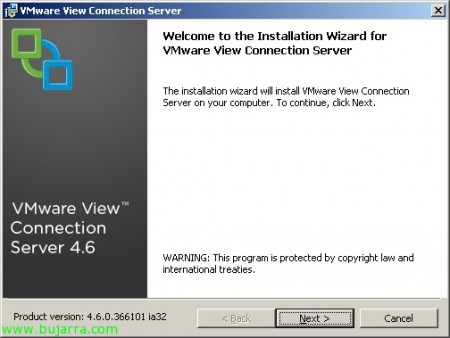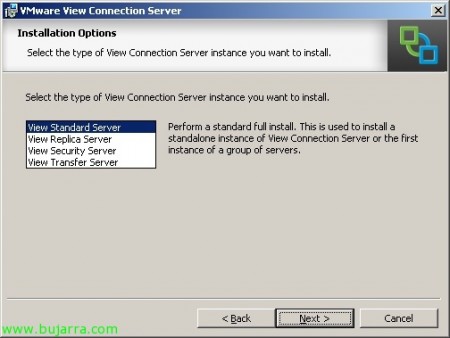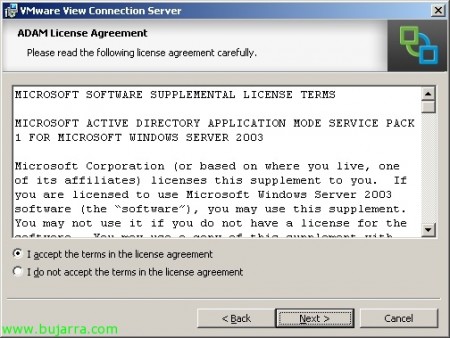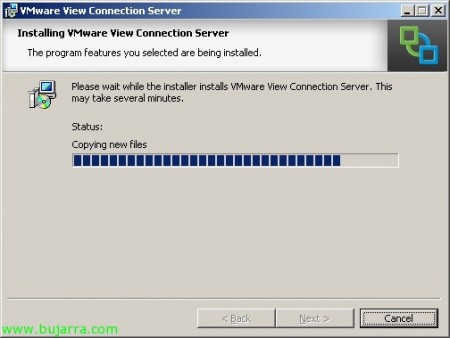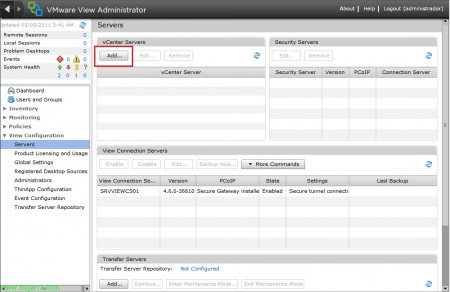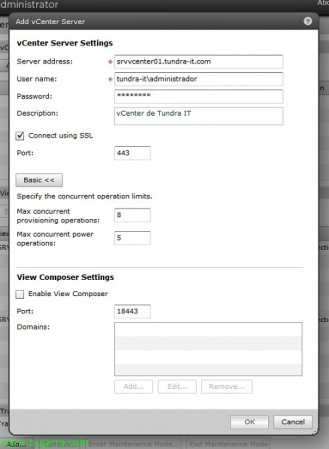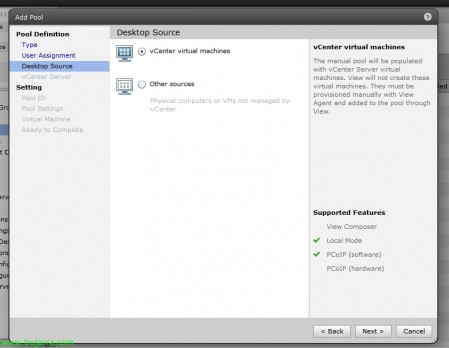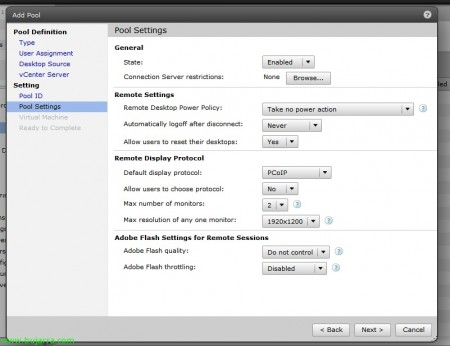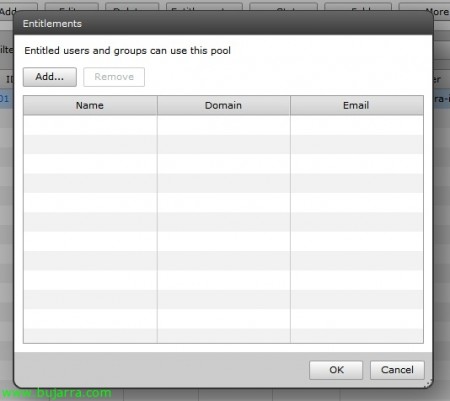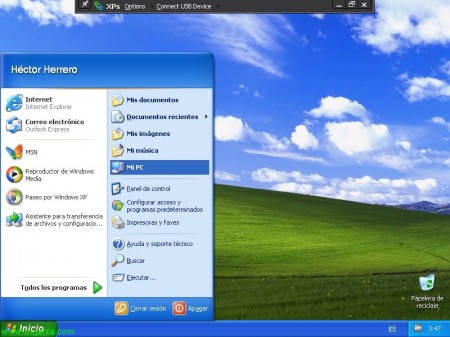安装和配置 VMware View 4.6 连接服务器标准
在本文中,我们将介绍在 VMware View 环境中安装第一台服务器的情况 4.6, 将成为我们的第一个 Connection Broker 或 VMware View Connection Server (标准), 这将是通过 Active Directory 对用户进行身份验证并将客户端请求重定向到相应桌面的桌面. 如果我们需要平衡连接,我们可以添加 VMware View Connection Server (复制品) 或者我们需要多少, 这些的配置嵌入存储在 LDAP 目录中,并在服务器之间复制.
我说了什么, 这将是我们 VMWare View 组织中的第一台服务器 4.6 如果我们想拥有 Secure Gateway 的可能性,我们必须将其安装在 Windows 下 2008 R2, 始终建议在虚拟机中使用. 安装和调试一个简单的环境(例如本文档中组装的环境)将是以后使用 View 系列其余组件的基础. 版本的坏处 4.6 VMware View 的 Twitter View 是他们仍然没有提出漫游配置文件管理的解决方案,因此我们将不得不等待 (根据他们的说法) 直到下一个版本 (并使用 Microsoft 等替代方案). “下一个” 开始安装 VMware View Connection Server,
我们接受美国专利协议, “下一个”,
“我接受许可协议中的条款” & “下一个”,
连接服务器安装的默认路径为: “%程序文件%VMwareVMware ViewServer”, “下一个”,
我说了什么, 因为它是第一台服务器,所以我们必须安装 View Standard Server & “下一个”,
我们接受 ADAM 的协议 & “下一个”,
点击 “安装” 开始安装,
… 等待几分钟…
准备!
打开 View Administrator Console (请注意,我们需要安装 Adobe Flash),
第一件事是许可产品, 为此, 我们将 “View 配置” > “产品许可和使用” > “编辑许可证…”
我们标明序列号 & “还行”,
准备, 我们检查我们是否拥有我们所获得的东西 (在我的情况下,Composer 和 Local Mode).
第二件事是添加我们的 VMware vCenter 服务器,以便能够创建/管理桌面池, 因为 “View 配置” > “服务器” > 在 vCenter Server 上 > “加…”
我们指示要添加的 vCenter Server 的 FQDN 路径, vCenter 管理员及其密钥, 我们标明了 SSL 的描述和用途. 我们可以指示同时配置作和开机作的最大数量. Composer 主题将在稍后的另一个文档中介绍. “还行”,
准备, 我们检查服务器是否已正确添加.
为了完成这个简单的文档,我们将创建一个手动池,我将向该池分配一个或两个虚拟机给一组用户,以测试基本部分是否正常工作. 因为 “库存” > “池” > “加…”,
我说了什么, 在这种情况下,它将是一个手动池 (我们可以在本文档中看到我们可以创建的资源类型: http://www.bujarra.com/?p=5198). “下一个”,
正如我之前所说,我希望它们成为专用办公桌, 这是, 登录到虚拟桌面的第一个用户将该桌面分配为自己的桌面, “下一个”,
表明 “vCenter 虚拟机” & “下一个”,
选择我们要使用的 vCenter Server & “下一个”,
还行, 我们需要为其分配一个 Pool ID, 那将是独一无二的; 以及要向用户显示的名称, 用于组织它的文件夹和描述. “下一个”,
在生成这种类型的池时,我们将指示是否将其保持启用状态, 我们将能够指示哪个连接服务器将允许通过我们之前在其属性中配置的标记进行连接. 如果我们想指示 VM 在用户使用后和请求时处于关闭状态,则可以启动或直接让它们始终处于开启状态; 以及在用户离开时通过断开会话来强制注销 (如果我们有兴趣,我们可以允许他们在必要时重新启动他们的机器). 我们还将指出默认的 PCoIP 使用协议, 4172UDP 将使用哪种协议, 即使第一个连接将通过 4172TCP 建立, 如果需要,我们可以指示 RDP 或允许用户控制它. 在 PCoIP 级别,我们可以指示所需的最大显示器数量及其最大分辨率 (1920×1200 o 1920 年×1200 O 2560×1600). 我们甚至可以检查 Flash 级别的图像质量,通过实现或多或少的图像质量或使用 Adobe Flash 节流控制 Flash 的帧比率来使用更多或更少的带宽 (使用最激进的模式,我们将获得更好的带宽. “下一个”,
由于它是一个手动池,因此我们必须指示将属于它的虚拟桌面. 在我的情况下,单个 MV XP 测试. “下一个”,
我们检查一切是否正确 & “完成”,
稍后,我们必须分配一系列用户,我们希望这些用户能够连接到此桌面池, 为此,请选择指示的池,然后单击 “权利…”
“加…”
通常,我们的 Active Directory 中有用户组,以便能够以更舒适的方式管理它们, 我们正在寻找要分配给此池的 View 用户组 & “还行”,
“还行”,
如果需要,我们可以手动将用户分配到特定桌面, 为此,从 “库存” > “桌面” 我们将找到要分配给用户的桌面,然后 “更多命令” > “分配用户…”
我们寻找有问题的用户 & “还行”,
就是这样, 为了从 VMware View 客户端对其进行测试,我们将连接到连接服务器 & “连接”,
我们验证自己 (安全) 与用户一起测试是否一切正确 & “登录”,
它将向我们显示我们有权访问的池的名称以及我们何时单击 “连接” 它会将我们带到我们在池中分配的桌面,或者如果我们没有分配给任何一个桌面. 我们可以在此处指示我们将与之连接的分辨率.
完善!
现在我们可以毫无问题地将 USB 设备带到桌面 “连接 USB 设备…” 并指示我们要引入虚拟桌面的设备.
如果我们通过浏览器连接到 VMware View 连接服务器,我们将能够了解 VMware View Portal,它将允许我们随时下载任何需要安装的客户端.